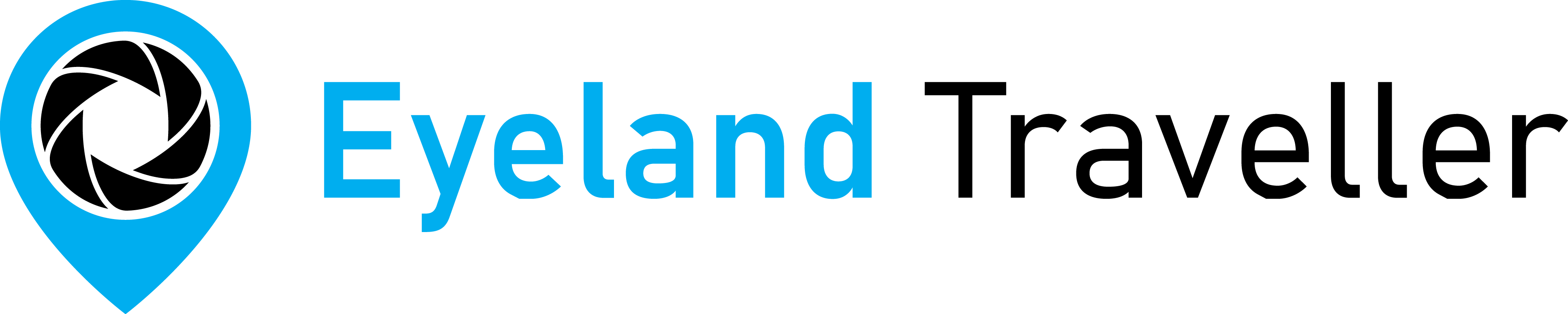Panoramen: Widescreen Bilder zusammensetzen
Panoramen: Widescreen Bilder zusammensetzen
We have placed cookies on your computer to help make this website better. Read the cookies policy
yes, I accept the cookies